
作为一名电气工程师(偶尔也充当程序员的角色),刚子一直想拥有一台小巧便携续航强的笔记本电脑,以应对经常出差调试的任务。市场上常见的笔记本电脑一般都是13吋以上的,背出去实在太沉重,轻薄本很多接口不全,又需要扩展坞,也比较麻烦。

直到前阵子发现了这款 GPD MicroPC,它具有6英寸的屏幕,键盘、触摸板、鼠标按键等一应俱全,而且自带RS232接口、RJ45网口、Type-C接口、Hdmi接口、三个USB接口、TF卡接口以及一个3.5mm音频输出接口。内置电池续航能力可达6-8小时,再加上可以使用Type-c进行24W快充供电,甚至可以直接使用充电宝供电,这意味着续航能力无限延长了,对于出差的人来说,真的是非常方便了。

入手了一台之后,发现预装的是win10系统,由于工作需要,必须要装Linux系统。最简单的方案就是使用虚拟机安装了,但是使用虚拟机总归不如直接运行系统来的爽,所以就在GPD MicroPC再装一个Ubuntu系统来满足需求。试了一下,由于屏幕驱动特殊,换了几个版本的Ubuntu系统都不能横屏,直到发现GPD官网的资料提供了面向 GPD MicroPC 的 Ubuntu MATE 19.10(Eoan)的发行版本: ubuntu-mate-19.10-alpha1-desktop-amd64-gpd-micropc.iso。从提供的网址下载镜像到本地磁盘。
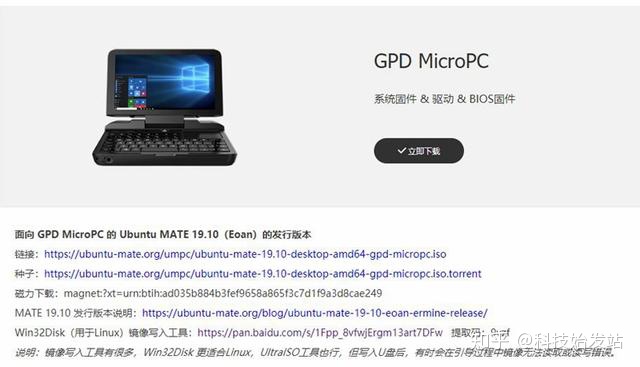
然后通过UltralSO打开下载好的ISO文件,在软件中选择启动->烧写硬盘镜像,然后按照顺序操作将镜像烧录到U盘里。需要注意的是要找一个没有重要资料的U盘,或者提前备份资料,烧写过程会损坏U盘数据。
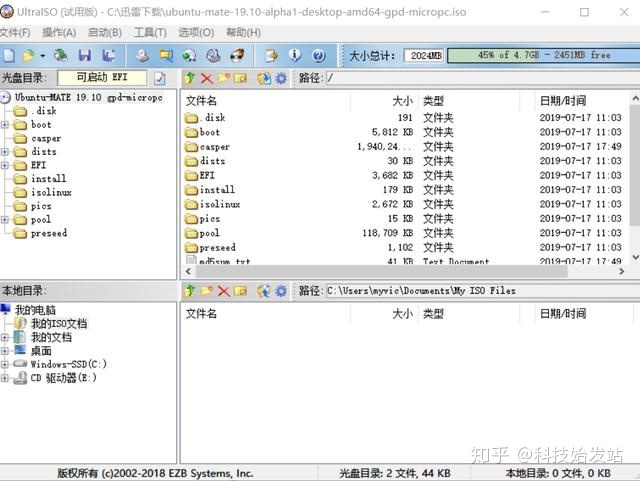
制作好启动盘后,我们将内置的SSD硬盘分出一部分来Ubuntu系统使用。在这里我们使用WIN10自带磁盘管理工具中的压缩卷功能释放出一些空间。我选择的是压缩80GB左右。
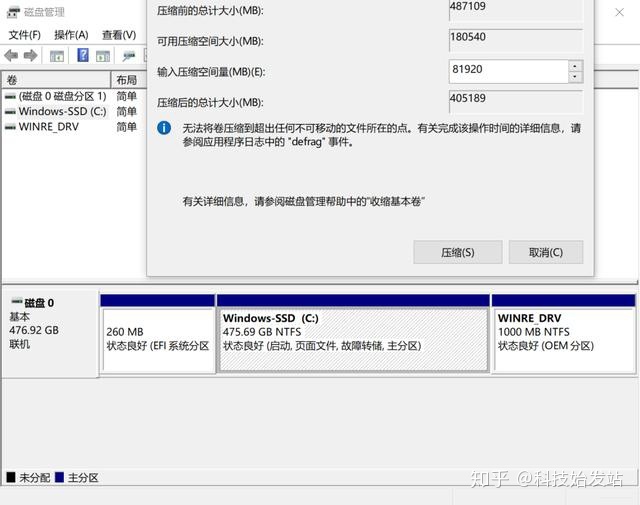
将制作好的启动U盘插入GPD MicroPC的USB接口中,开机时按住FN+F7进入BootMenu,选择我们的U盘启动盘,然后就进入了Ubuntu安装过程。安装中需要选择保留Windows Boot Manager,不然就装成Ubuntu单系统了。安装结束后,拔出安装U盘,然后重启。

重启之后按住DEL进入Bios,设置一下将Ubuntu作为第一启动项,然后再重启就能进入Ubuntu引导,然后在Boot GNU界面选择启动Ubuntu还是Win10就可以了。




















 2634
2634

 被折叠的 条评论
为什么被折叠?
被折叠的 条评论
为什么被折叠?








